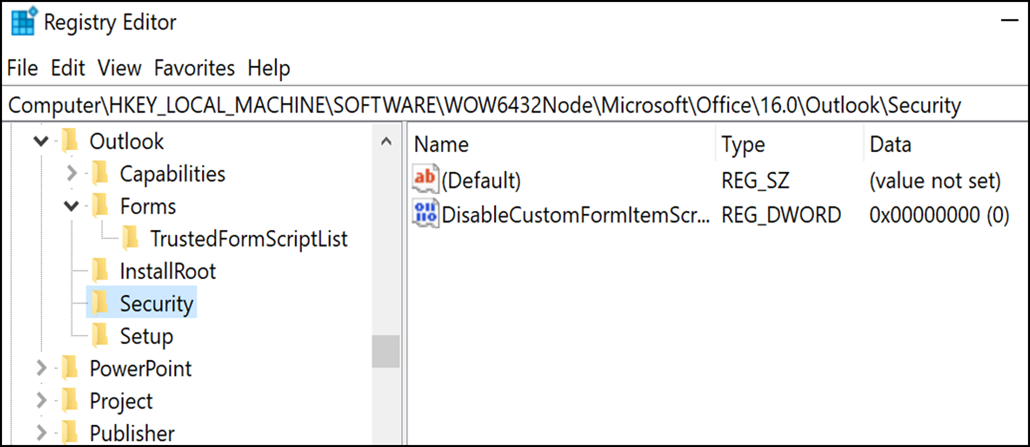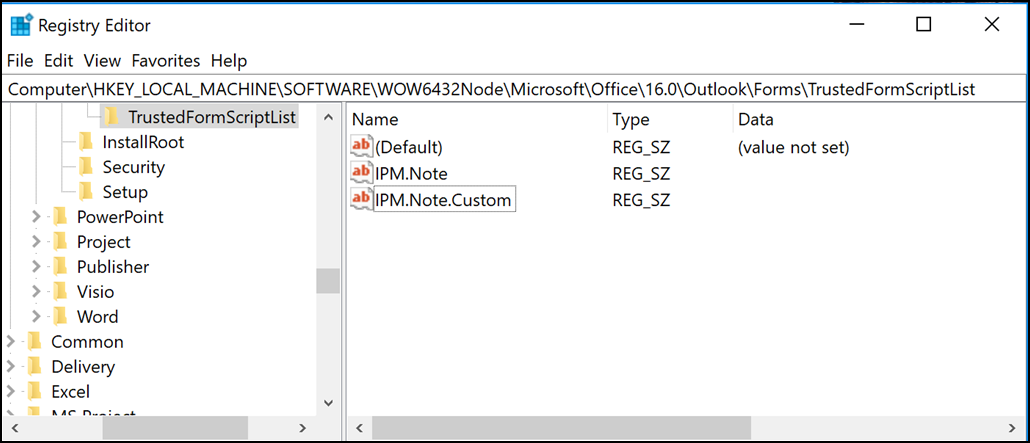Paskutinį kartą atnaujinta: 2017 m. spalio 13 d.
PROBLEMA
Pasirinktinės formos scenarijus dabar pagal numatytuosius nustatymus yra išjungtas ir, norint jį vėl įjungti, reikia nustatyti registro raktus.
-
Naujo registro rakto numatytoji reikšmė yra 1, nurodantis, kad formos scenarijaus nereikia vykdyti.
Pirmiausia sukurkite šį raktą:
32 bitų „Office“ 64 bitų „Windows“ sistemoje
HKEY_LOCAL_MACHINE\SOFTWARE\WOW6432Node\Microsoft\Office\16.0\Outlook\Security
32 bitų „Office“ 32 bitų „Windows“ sistemoje arba 64 bitų „Office“ 64 bitų „Windows“ sistemoje
HKEY_LOCAL_MACHINE\SOFTWARE\Microsoft\Office\16.0\Outlook\Security
Tada sukurkite DWORD (32 bitų) 0 reikšmę ir nustatykite pavadinimą DisableCustomFormItemScript, kad įgalintumėte pasirinktinės formos scenarijus.
-
Visiškai įgalinus pasirinktinės formos scenarijus, po to juos reikia įgalinti kiekvienos formos pranešimo klasėje. Pavyzdžiui, jei turite formą su pranešimų klase IPM.Note.Custom, privalome užregistruoti „IPM.Note.Custom“ kaip patikimą formos pranešimo klasę. Norėdami tai padaryti, pirmiausia sukurkite šį raktą:
32 bitų „Office“ 64 bitų „Windows“ sistemoje
HKEY_LOCAL_MACHINE\SOFTWARE\WOW6432Node\Microsoft\Office\16.0\Outlook\Forms\TrustedFormScriptList
32 bitų „Office“ 32 bitų „Windows“ sistemoje arba 64 bitų „Office“ 64 bitų „Windows“ sistemoje
HKEY_LOCAL_MACHINE\SOFTWARE\Microsoft\Office\16.0\Outlook\Forms\TrustedFormScriptList
Tada, šiame rakte sukurkite REG_SZ reikšmes, skirtas kiekvienai formai, kuriai norite leisti vykdyti scenarijus. Anksčiau pateiktame pavyzdyje sukurtumėte REG_SZ reikšmę, pavadintą „IPM.Note.Custom“ be duomenų.
Kuriant formą, Vykdyti šią formą vykdys formą, naudojant bazinės formos pranešimų klasę. Taigi, jei pradėjote kurti „IPM.Note“ formą ir norite Vykdyti šią formą, jums reikės užregistruoti IPM.Note. Publikavus, bus patikrinta publikuoto pranešimo klasė. Baigę kurti formą ir publikavę ją pasirinktiniu formos vardu, pašalinkite standartinę „IPM.Note“ formą iš patikimų sąrašo.
Pastabos:
-
Nustatę „TrustedFormScriptList“ raktą, turite iš naujo paleisti „Outlook“.
-
Pavyzdiniuose registro raktuose „Outlook 2016“ naudokite 16.0. „Outlook 2013“ naudokite 15.0, „Outlook 2010“ – 14.0 ir „Outlook 2007“ – 12.0.
Atlikus aukščiau nurodytus keitimus, registro raktai atrodys taip:
[HKEY_LOCAL_MACHINE\SOFTWARE\WOW6432Node\Microsoft\Office\16.0\Outlook\Security]
DisableCustomFormItemScript"=dword:00000000
[HKEY_LOCAL_MACHINE\SOFTWARE\WOW6432Node\Microsoft\Office\16.0\Outlook\Forms\TrustedFormScriptList]
"IPM.Note.Custom"=""
"IPM.Note"=""
PASTABA. Kai kuriais atvejais formos, esančios antrinėse pašto dėžutėse ir viešuosiuose aplankuose, vis dar neveikia nustačius registro raktus. Norėdami išspręsti šią problemą, įgalinkite scenarijus, esančius patikimumo centre:
-
Spustelėkite Failas > Parinktys. Pasirinkite Patikimumo centras > Patikimumo centro parametrai > El. pašto sauga.
-
Dalyje Scenarijai aplankuose spustelėkite žymės langelį Leisti scenarijų bendrinamuose aplankuose ir Leisti scenarijų viešuosiuose aplankuose, tada spustelėkite Gerai ir Gerai, kad uždarytumėte langus.
BŪSENA
Keitimas pirmą kartą buvo atliktas 2017 m. rugsėjo 12 d.„Outlook“ viešuosiuose naujinimuose ir įtrauktas į šiuos MSI naujinimus, kuriems dabar reikia registro raktų.
Toliau pateikiama funkcijos Spustelėkite ir naudokitės būsena.
-
Mėnesio kanalas (dabartinis kanalas) pradės palaikyti registro raktus numatytame rugsėjo 18 d. 16.0.8431.2079 komponavimo versijos naujinime.
-
Pusmečio kanalas (FRDC) palaiko registro raktus nuo 16.0.8431.2079 komponavimo versijos.
-
Atidėtas kanalas (FRDC) palaiko registro raktus nuo 16.0.8201.2193 komponavimo versijos.
-
Atidėta išplėstinė būsena – bus atliekama.
-
„Insider“ sparčiosios versijos būsena – bus atliekama.
-
„Insider“ lėtoji versija palaiko registro raktus naudojant 16.0.8431.2079 komponavimo versiją.
Daugiau išteklių

Klauskite ekspertų
Susisiekite su ekspertais, aptarkite „Outlook“ naujienas ir geriausias praktikas bei skaitykite mūsų tinklaraštį.

Gaukite pagalbos bendruomenėje
Užduokite klausimą ir sužinokite sprendimus iš palaikymo agentų, MVP, inžinierių ir „Outlook“ vartotojų.

Pasiūlykite naują funkciją
Džiaugiamės skaitydami jūsų pasiūlymus ir atsiliepimus! Pasidalykite savo mintimis. Mes pasiruošę išklausyti.
Taip pat žr.
Naujausių „Outlook“, skirtos „Windows“ problemų pataisos ir sprendimo būdai
Išspręskite „Outlook for Windows“ problemas naudodami automatizuotos trikčių diagnostikos įrankius